Prezentácia môže mať všetky typy publika. Neexistuje pravidlo, ktoré obmedzuje prezentácie na učebne alebo schôdzky a zasadačky. Prezentácia je často skvelý a výstižný spôsob poskytovania informácií a je užitočným nástrojom takmer vo všetkých profesionálnych prostrediach. Prezentácie tiež nemusia byť jednostranné prednášky. Možno prednášate, ale vaše publikum môže tiež poskytnúť svoje príspevky a niekedy budete musieť urobiť poznámku o tom, čo sa hovorí. Môžete ich načítať na kúsok papiera, ale ak je to prospešné pre každého, mali by ste na snímku pridať text, aby ho mohli vidieť všetci. Namiesto úpravy snímky však môžete počas prezentácie pridať text v režime prezentácie.
Pridajte text na snímku
Pridanie textu na snímku, keď ju máte otvorenúÚpravy nie sú dôležité. Je to smiešne jednoduché, ale na prezentáciu môžete tiež pridať text, keď ste v prezentačnom režime. Musíte to nastaviť raz v systéme, ktorý chcete použiť pred začiatkom prezentácie, a potom budete musieť do každého snímky pridať textové pole, pretože to nie je nástroj, ktorý môžete spustiť za behu, keď / ak potrebovať to.
Otvorte prezentáciu programu PowerPoint. Prejdite do ponuky Súbor> Možnosti. V okne Možnosti prejdite na kartu Prispôsobiť pásku. Povoľte kartu Vývojár na páse s nástrojmi.

Vráťte sa do prezentácie a prejdite na kartu Vývojár. Kliknite na tlačidlo textového poľa a nakreslite textové pole. Dbajte na to, aby nebránil textu alebo médiám vo vašej prezentácii.
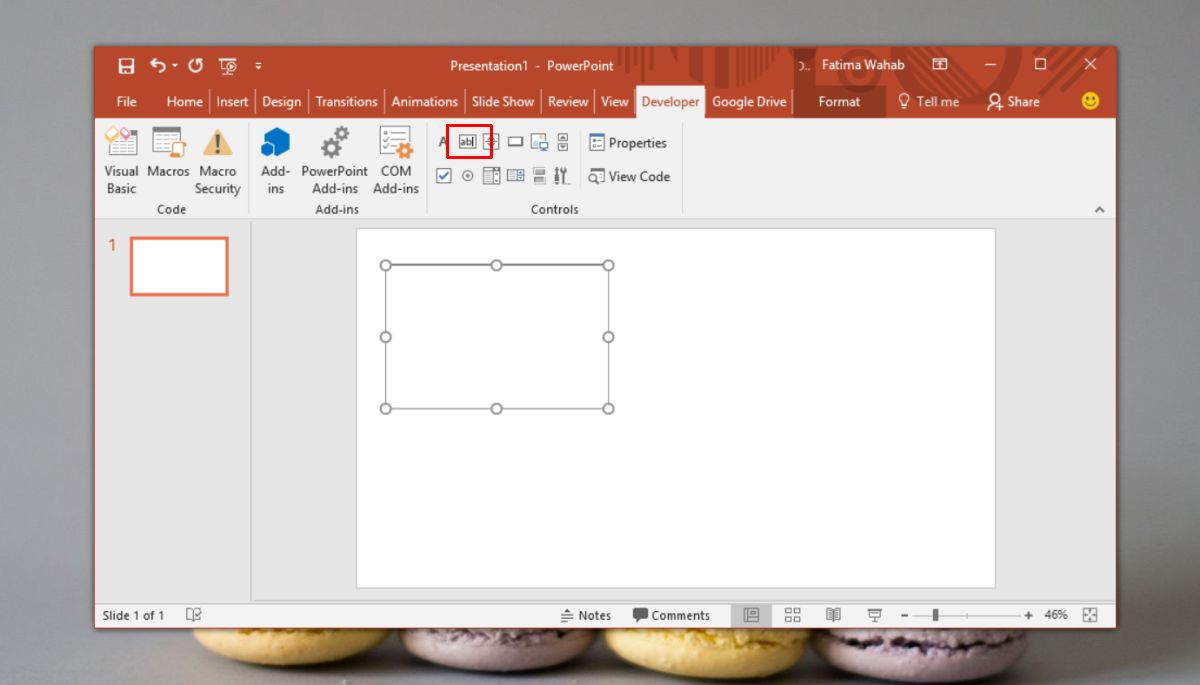
Pravým tlačidlom myši kliknite na textové pole a v kontextovej ponuke vyberte položku Vlastnosti.
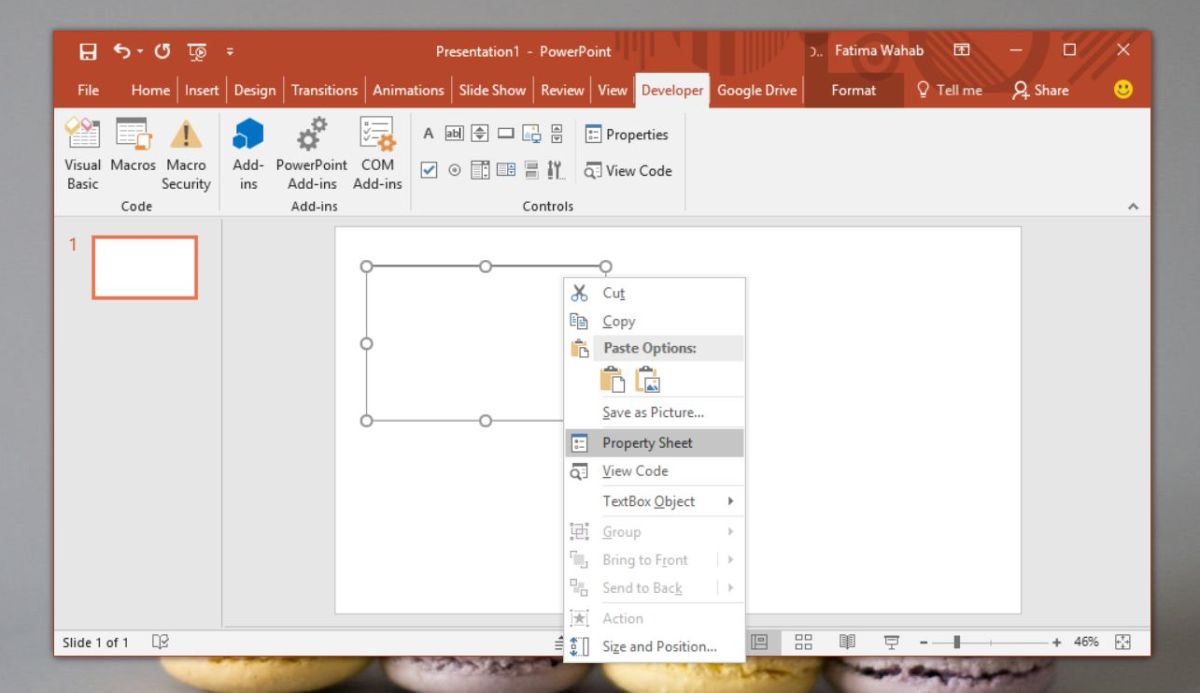
V okne Vlastnosti vyhľadajte dve vlastnosti;
- EnterKeyBehaviour
- Multiline
Z rozbaľovacej ponuky vedľa nich nastavte hodnotu oboch.
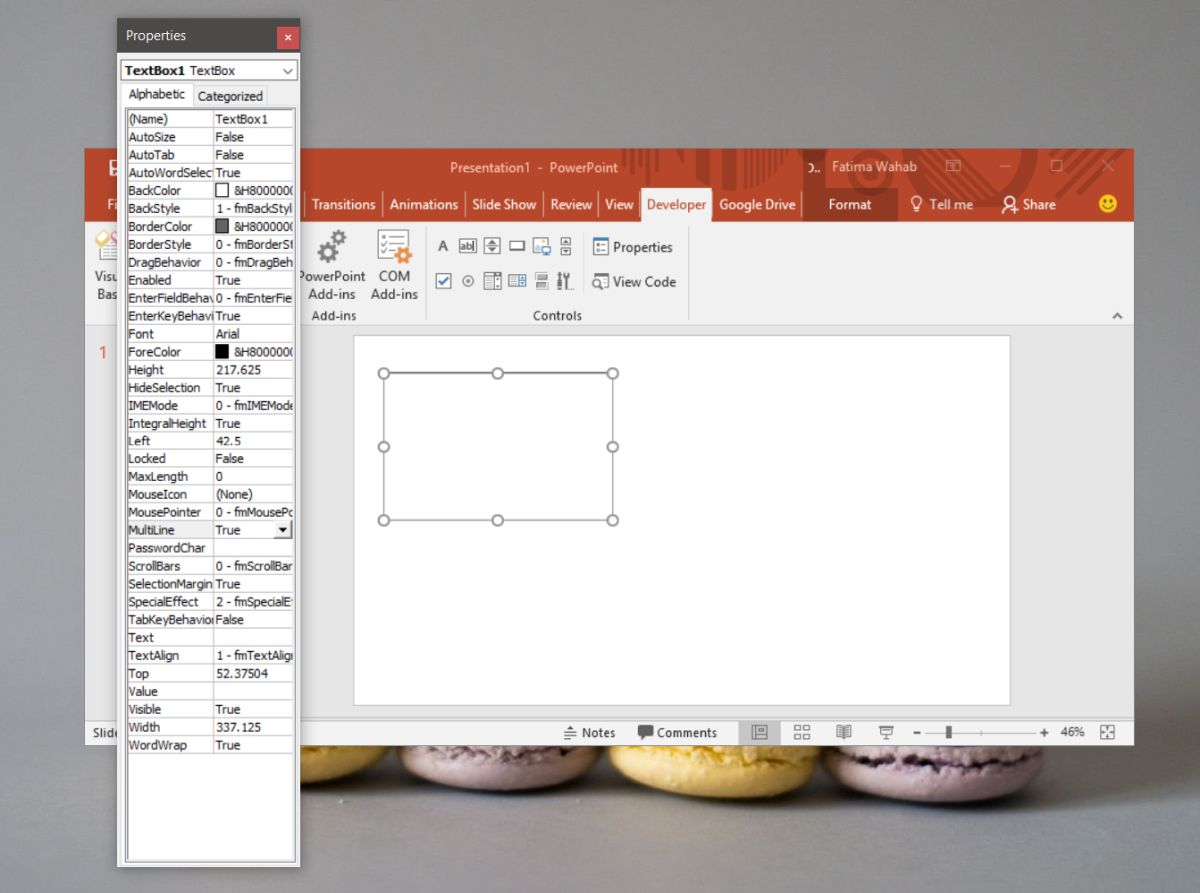
To je o tom. V režime prezentácie budete môcť zadávať text do textového poľa, ktoré ste pridali. Toto textové pole sa nezobrazí na všetkých vašich snímkach. Zobrazí sa iba na snímkach, do ktorých ste ich pridali. Ak ho chcete pridať na viaceré snímky, môžete ich skopírovať a prilepiť na všetky snímky, na ktorých ich potrebujete.
Nebudete musieť povoliť kartu vývojáraopäť budete určite musieť pridať textové pole a zmeniť jeho vlastnosti pre každú prezentáciu, do ktorej ho pridáte. Je dobré pridať podobné textové polia na snímky, ktoré majú interaktívne cvičenie alebo anketu. Podobne pre všetky snímky, ktoré by mohli viesť k diskusii, je textové pole dobrým spôsobom, ako sledovať, o čom sa diskutuje, a rôzne hľadiská, ktoré sa objavia.













Komentáre